Bài này sẽ giúp bạn mở một thiết bị iPhone ảo (device) có sẵn, bổ sung thiết bị không có sẵn, và hướng dẫn khắc phục một số lỗi có thể gặp phải.
1. Mở một thiết bị có sẵnViệc mở một thiết bị iPhone ảo (device - thiết bị) từ Xcode vô cùng đơn giản.
Bạn chỉ việc truy cập menu
Xcode > Open Developer Tool > Simulator.
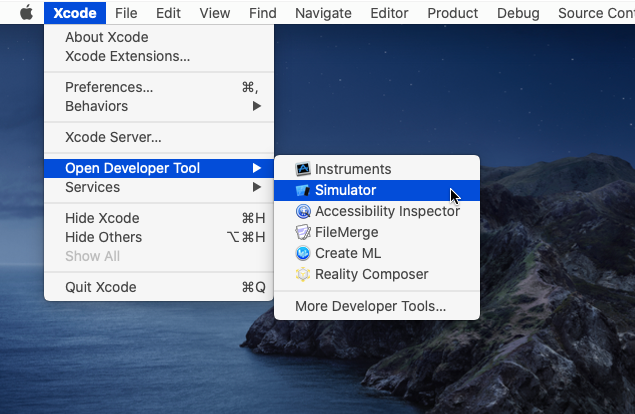
Theo mặc định, Simulator 11.5 sẽ mở thiết bị đầu tiên trong danh sách, hoặc là thiết bị được mở lần gần nhất trước đó.
Để mở một thiết bị iPhone khác, từ Simulator, các bạn chọn
File > Open Device > iOs 13.5 và click chọn vào thiết bị mình cần trong danh sách.
Simulator 11.5 cung cấp sẵn cái máy ảo iPhone từ 8 đến 11 và iPhone SE.
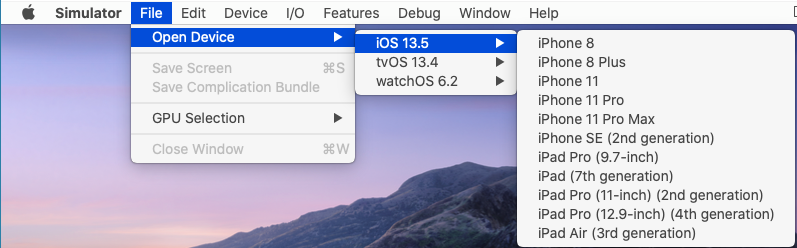 2. Bổ sung thiết bị
2. Bổ sung thiết bịNếu thiết bị bạn cần không có trong danh sách, bạn có thể bổ sung bằng cách trở lại Xcode, và truy cập menu
Xcode > Preferences.....
Sau đó chọn mục
Components, và click vào biểu tượng tải về ở đầu dòng tương ứng với phiên bản thiết bị mà bạn cần.
Trong quá trình tải về, chương trình có thể sẽ hỏi mật khẩu thì bạn nhập mật khẩu đăng nhập MacOS của bạn vào.
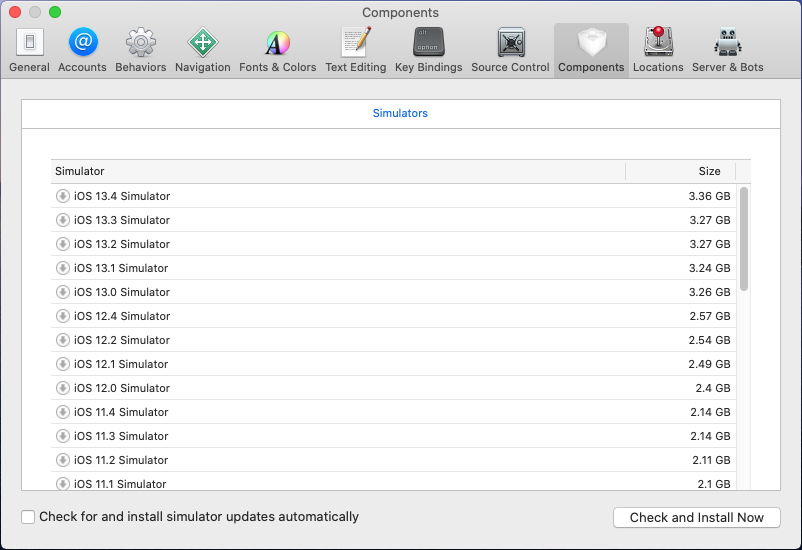 3. Một số lỗi thường gặp
3. Một số lỗi thường gặpNếu mở một thiết bị mà bị treo ở màn hình khởi động với nền đen và biểu tượng quả táo trắng giữa màn hình, thì bạn thử một trong các cách sau:
- Cách 1: Từ Simulator, chọn menu Device > Erase All Content and Settings..., sau đó thiết bị sẽ tự khởi động lại từ đầu.
Nếu sau đó thiết bị vẫn không khởi động thành công, bạn hãy thử cách 2.
- Cách 2: Tắt máy ảo MacOS, sau đó mở cmd và thực hiện các lệnh sau:
c:
cd C:\Program Files\Oracle\VirtualBox
VBoxManage setextradata "MyMac" VBoxInternal/CPUM/IsaExts/AVX 0
VBoxManage setextradata "MyMac" VBoxInternal/CPUM/IsaExts/AVX2 0
Cách này thực chất là thay đổi cấu hình phần cứng, tác động lên MacOS, nên chỉ cần làm 1 lần.
- Cách 3: - Thoát Simulator và Xcode (nếu đang mở), sau đó từ màn hình chính, chọn Go > Computer.
- Duyệt đến Library > Developer, và xóa các thư mục con trong đó.
- Mở Xcode, nó sẽ yêu cầu cài lại một số thứ, bạn chỉ việc bấm nút để đồng ý.
- Cuối cùng, khởi động lại MacOS và thử lại.
- Cách 4: Từ Simulator, vào Debug > Open System Log... để mở nhật kí thiết bị.
Sau đó vào Device > Restart để khởi động lại thiết bị, và theo dõi log.
Log sẽ cung cấp thêm nhiều thông tin hữu ích, bạn có thể dựa vào đó để tìm kiếm cách khắc phục trên Google.
Edited by user
2021-01-19T03:52:55Z
|
Reason: Not specified